Dizer que isso é frustrante seria um eufemismo. Mas não jogue seu tablet pela sala ainda. Existem muitos métodos de solução de problemas para deixar o Fire totalmente carregado e pronto para funcionar. Mostraremos a você para evitar ter uma porta de carregador "apodrecida", forneceremos algumas abordagens para testar e ver onde está o mau funcionamento e forneceremos alguns guias sobre como corrigi-lo.
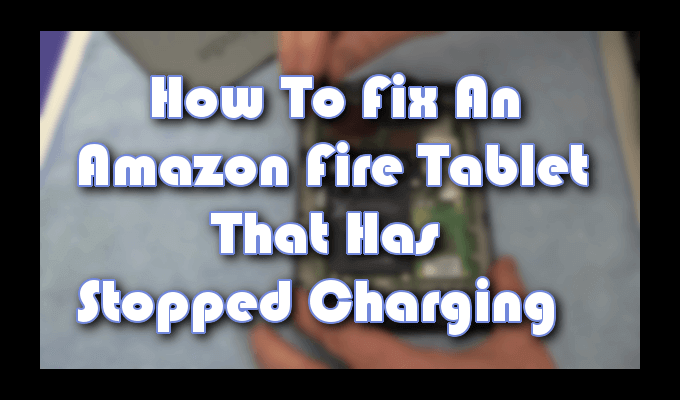
O problema pode estar em uma das quatro áreas: software defeituoso, bateria, o adaptador de carregamento (incluindo o cabo) e a própria porta de carregamento. Vamos nos aprofundar em cada um deles, a fim de fornecer uma resolução rápida quando o tablet Amazon Fire não estiver carregando.
Como corrigir o Amazon Fire Tablet não carregando
Quando o Amazon Fire decide que não quer mais cobrar, há alguns testes que podemos executar para localizar a causa.
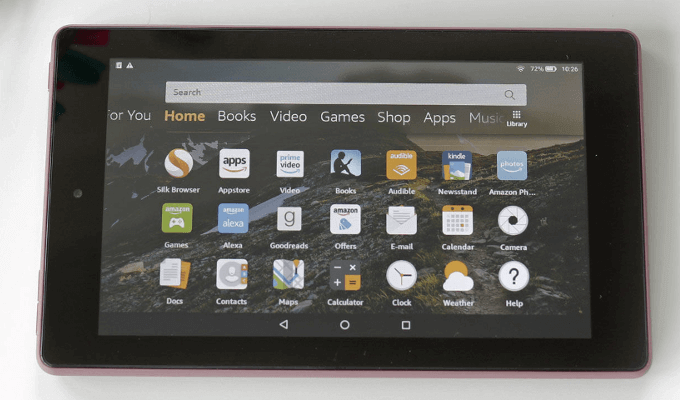
Testando o adaptador de carregamento, cabo e porta
Isso deve ser um acéfalo, mas antes de testar o próprio dispositivo, verifique se a tomada na qual está conectado tem uma carga ativa. Você obtém zero entrada sem saída.
Para determinar se o carregador não está funcionando, você pode pegar o cabo USB e conectá-lo a um computador ou outra fonte de energia para procurar uma carga. Se ele começar a carregar, o problema está no próprio carregador. Você pode comprar um relativamente barato diretamente do site oficial da Amazon.
In_content_1 all: [300x250] / dfp: [640x360]->Para testar o próprio cabo, você precisa ter outro à mão. Todos os cabos micro-USB são essencialmente os mesmos e funcionarão de forma intercambiável. Simplesmente troque o cabo atualmente usado por um novo e veja se isso resolve o problema. Se esse for o problema, você poderá substituí-lo facilmente, de uma loja de eletrônicos ou da Amazon.com.

A reconexão constante pode fazer com que o circuito dentro da porta de carregamento se solte com o tempo e, em alguns casos, se desconecte completamente. Isso também pode ocorrer devido à conexão prolongada durante o uso do Fire, pois a porta não foi projetada para suportar o estresse de puxar o cabo de forma consistente.
Ao conectar o cabo, verifique se que está assentado com segurança. Tente movê-lo com cuidado para detectar qualquer sinal de perda do conector. Se for esse o caso, você pode tentar colocar seu fogo em uma superfície plana e carregá-lo dessa maneira. Se essa correção for cobrada, você saberá que a porta está causando o carregamento do tablet Amazon Fire.
Tente redefinir
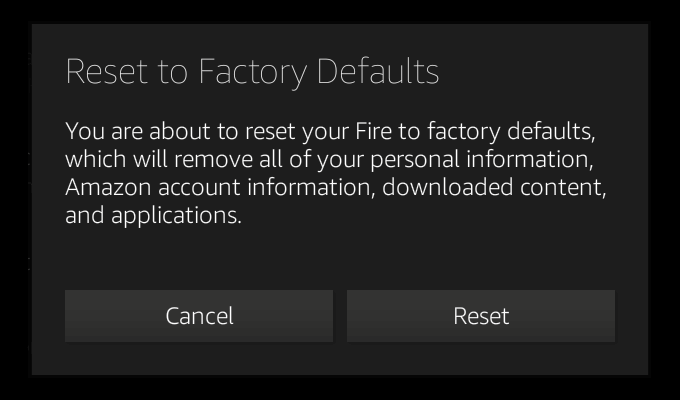
Não encontrou nenhuma falha no hardware? O problema pode estar com o software. Podemos tentar uma redefinição forçada para ver se isso funciona. Isso desligará todos os aplicativos e guias abertos no momento para começar do zero.
Ainda não há cobrança? Uma redefinição de fábrica pode ajudá-lo. Apenas saiba que isso só deve ser realizado desde que os outros métodos falhem em produzir resultados positivos. Isso limpará tudo o que você carregou no tablet e retornará à sua configuração padrão sem garantia de resolver o problema.
Em seguida, forçaremos a recarga do sistema .
Bateria descarregada

Tenha todas as opções acima etapas falhou com você? Então o problema certamente cai na sua bateria. Esse é um problema grave, pois a substituição da bateria custará praticamente o mesmo que um Amazon Fire novinho em folha. A Amazon também desencoraja altamente as substituições de baterias, mas se você estiver de acordo, poderá fazer isso sozinho.
Como substituir a bateria
Seu Amazon Fire está bem mas a bateria acabou e requer uma substituição. Isso deixa duas opções: devolva-o à Amazon e troque-o por um novo ou faça você mesmo através de um vendedor de terceiros.
A abordagem DIY
A partir deste ponto, você deve entender que, ao abrir o Amazon Fire, qualquer garantia que você tiver se tornará nula e sem efeito. Se você concordar com isso, poderá encontrar vários vendedores da Amazon que fornecerão uma bateria de reposição para o Kindle Fire.
Antes de comprar, você deve ter o número de peça da bateria que está usando, que pode ser encontrado on-line nas especificações do Kindle Fire ou impresso na própria bateria após a abertura. acima.
Para abrir o Kindle Fire, você precisará de uma ferramenta de intromissão ou de uma batida. Você pode usar uma chave de fenda se estiver bem com um grande número de arranhões e lascas no corpo do dispositivo. Mas não é recomendado.

Para abrir o dispositivo:

Para remover a bateria:
Dicas para evitar uma porta de carregador apodrecida
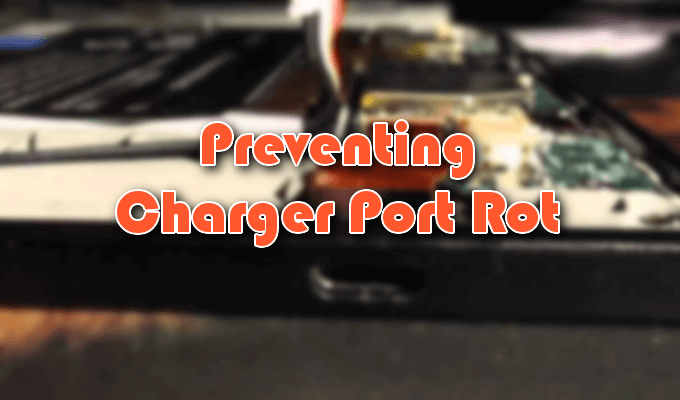
Tablete leve os usuários não precisam dessas dicas. Esses são os usuários que ligam a máquina uma vez por semana para assistir a um filme e depois guardam-no novamente. Infelizmente, para usuários pesados, a podridão da porta pode ser um problema muito real.
Sempre que o cabo de carregamento é inserido e removido, o risco de podridão da porta aumenta. Com o tempo, o estresse mecânico colocado na cola ou na solda que prende a porta na placa de circuito dentro da máquina fará com que a conexão falhe e a porta fique frouxa.
Para evitar esse tipo de coisa:
Seguir essas poucas coisas deve ajudá-lo a prolongar ou impedir a rotura de portas em potencial no seu tablet ou em qualquer outro dispositivo móvel.